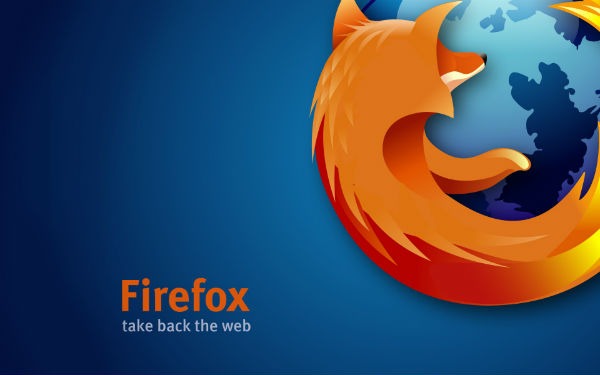
Firefox es uno de los navegadores más utilizados en la actualidad. Llegará a la versión 50 el próximo mes de noviembre con nuevos cambios y funcionalidades. A pesar de que cuenta con numerosos competidores, como Chrome o Internet Explorer (ahora Edge), el navegador de Mozilla se ha mantenido siempre en un buen puesto y es uno de los preferidos por millones de internautas de todo el mundo. Entre sus principales características podemos mencionar la tradicional navegación por pestañas, corrector ortográfico, búsqueda progresiva, marcadores dinámicos, un administrador de descargas, lector RSS, navegación privada, aceleración mediante GPU, o integración del motor de búsqueda que desee el usuario.
Es posible que conozcas bien a Firefox, pero estamos seguros que a estas alturas aún te quedan muchos trucos por descubrir. Hoy, vamos a explicar diez de ellos para que consigas sacarle mucho más partido a tu navegación. No te los pierdas.
1. Acelera Firefox
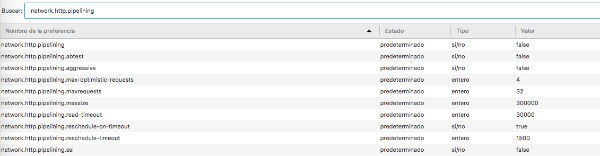
¿Quieres que Firefox vaya más rápido aún? Puedes acelerar la velocidad de tu navegador usando la técnica de segmentación. Para ello solo tienes que escribir en la barra de direcciones “about:config”, buscar el valor “network.http.pipelining” y cambiarlo a «true». A continuación cambia el siguiente valor: “network.http.proxy.pipelining” y vuelve a cambiarlo a «true». Seguidamente cambia “network.http.pipelining.maxrequests” a «30». Por último haz clic derecho en cualquier lado y escoge «Nuevo / Integro». Llámalo “nglayout.initialpaint.delay” y dale el valor «0». Será el tiempo que tardará Firefox en mostrar la información al recibirla.
2. Reduce el uso de RAM cuando minimices Firefox
Cuando minimices un programa no es necesario que consuma mucha RAM. Por eso, crea una entrada en about:config para que cuando minimices el navegador reduzca el uso de RAM.
Para ello entra en about:config, haz clic derecho y a continuación ve hasta Nuevo, Booleano, “config.trim_on_minimize”, Valor “true”.
3. Quita o mueve el botón cerrar de las pestañas
De nuevo dentro de about:config busca la entrada “browser.tabs.closeButtons” y pon el valor que creas que es el que mejor te conviene:
- 0: Mostrará el botón de cerrar sólo en la pestaña activa.
- 1 (Por defecto): Mostrará el botón de cerrar en todas las pestañas.
- 2: Suprime el botón.
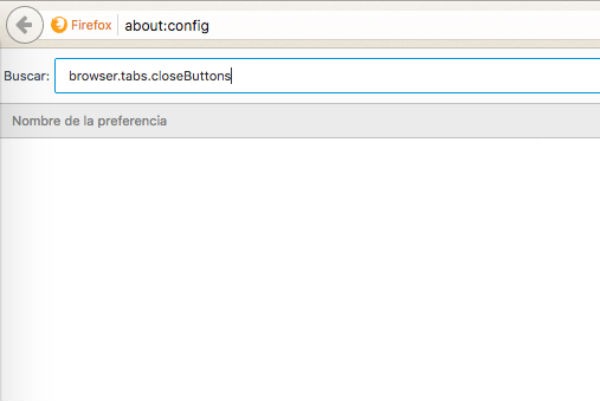
4. Añade palabras clave a los favoritos
Si quieres añadir palabras clave a los favoritos solo tienes que hacer clic derecho en el marcador e ir hasta Propiedades. A continuación pon una palabra clave no muy larga y haz clic en Guardar. Cuando hayas hecho todo esto ya podrás escribir esa palabra clave en la barra de direcciones e ir directamente a la página del marcador.
5. Pon las pestañas de Firefox arriba o abajo
Esta opción puede parecer para muchos algo sin importancia, pero el hecho de que las pestañas de las páginas que estás visitando aparezcan arriba o debajo de la barra de herramientas de Firefox va a redefinir completamente el aspecto visual del navegador. Puedes modificar esta opción de manera bastante sencilla. Entra en el menú de Firefox y a continuación haz lo siguiente según la versión del navegador que estés usando.
- Opciones y Pestañas Arriba
- Ver, Barras de herramientas y Pestañas Arriba
6. Desactiva el antivirus de Firefox
Siempre que has descargado un archivo, Firefox lo escanea para buscar malware o virus. Esto es algo ilógico si ya tienes tu software antivirus o similar que haga el trabajo de forma automática. Lo mejor, entonces, es que lo desactives para eliminar trabajo doble. Para ello vuelve a entrar en about:config desde el navegador y busca browser.download.manager.scanWhenDone. Deja el valor a False.
7. Activa pipelining
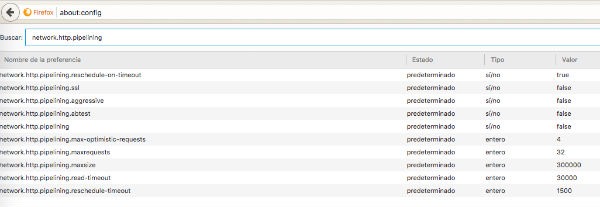
¿Te gustaría que tus páginas se cargaran más rápido? Para ello no dudes en activar pipelining. Básicamente lo que hace esta función es realizar varias peticiones al servidor de manera simultánea, de forma que haya menos tiempo de espera mientras recibimos los elementos de las páginas web que estemos visitando. Para ello tienes que modificar varios valores en about:config:
- network.http.pipelining: true
- network.http.proxy.pipelining: true
- network.http.pipelining.maxrequests: 8
- content.notify.backoffcount: 5
- plugin.expose_full_path: true
- ui.submenuDelay: 0
- network.dns.disableIPv6: true
- javascript.options.jit.chrome: true
- javascript.options.jit.content: true
8. Elimina el desplazamiento de las pestañas
Si quieres ver todas las pestañas que tienes abiertas, a pesar de que no te entren o no se consulte bien el nombre de la página, puedes modificar la configuración de Firefox para que no cree esas fechas de desplazamiento entre pestañas cuando no quepan en la barra. Lo primero que tienes que hacer es buscar el nombre «browser.tabs.tabMinWidth» desde about:config y cambia su valor a «0». De este modo, no aparecerán las flechas de desplazamiento. Eso sí, si le pones un valor de «40», por poner un ejemplo, te entrarán el doble de pestañas en la barra momentos antes de que salgan las flechas de desplazamiento. Reinicia el navegador para que surja efecto.
9. Gestiona la caché
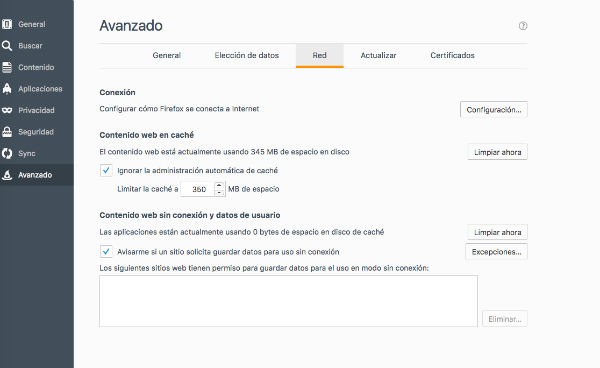
Mozilla ha diseñado la caché de Firefox para que navegar por la red sea mucho más eficiente y rápido. Básicamente se almacenan archivos en una carpeta local para que los sitios webs tarden menos en cargar. A pesar de ello, existe un problema, y es que la caché se hace muy grande con el paso del tiempo, lo que provoca problemas de rendimiento, ralentizando, de este modo, el navegador. Por fortuna, Firefox integra algunas opciones muy buenas para gestionar la caché.
Entra en “Opciones” desde el menú de Firefox y a continuación haz clic en “Avanzado”. Seguidamente entra en la opción “Red” para poder limpiar la caché. También puedes modificar el tamaño de la caché máxima que quieres que el navegador almacene dentro de la opción “Ignorar la administración automática de caché”. Si dispones de mucho espacio de almacenamiento, también puedes aumentar el tamaño de la caché para beneficiar al rendimiento.
10. Restablece Firefox
El navegador de Mozilla dispone de una herramienta que nos permite restablecerlo cuando queramos. Podemos decir, que es parecida a la herramienta incluida en Windows 10 para restablecer el sistema. Gracias a esta función, podremos reiniciar la gran parte de las características del navegador sin que los datos (contraseñas, historial, marcadores…) se vean afectados. Al usar esta opción podrás también poner fin a problemas de lentitud con el navegador.
Para activarla solo tienes que escribir “about:support” en la barra del navegador y presionar la tecla “Enter”. A continuación haz clic sobre el botón “Restablecer Firefox”. Verás como mejora drásticamente la velocidad de tu navegador.





Excelente !gracias!
Hola. Las recomendaciones son muy buenas e importantes. Gracias. Sólo hay una contradicción. Arriba dice en 1. Acelera Firefox agregar el número «30» en «network.http.pipelining.maxrequests» y luego en 7. Activa pipelining dice agregar número «8» en «network.http.pipelining.maxrequests». Cual de los dos números es el recomendado: ¿8 o 30?